ハイビジョン撮影した動画を、なるべく画質を劣化させずにDVDに焼く方法
「家路」の予告編を制作するにあたり、最も苦労したのがDVDに焼くときの画像の劣化問題です。
Premiereで簡単にDVDを作成できるものの、何度やってもタイトルギザギザになったり、動きの激しいシーンでモレやシャギーが出まくるなど、画質の劣化が激しくかなり苦しめられたので、同じ思いを誰かがしないように備忘録を書いておきます。
どうやら、この話題はWEb上であちこちにで繰り返し問題になっており、今更?感があるようですが、
何を読んでも、自分の環境における決め手にはならなかったので、まとめておくことにしました。
編集やってない人には、面白くも何ともない記事なので、興味ある方のみお読みください。
DVDの劣化問題、なんで画質が劣化するの?
>> 参考:Premiere6→encoreへダイナミックリンクで、DVDをできる限り高画質にするには?
>> 参考:Encoreで焼いたDVDをHDテレビで再生した時のジャギーの軽減
まず前提として、
ハイビジョン動画の画質を維持してDVDにするのは、そもそも無理。必ず劣化します
どれぐらい劣化するかというと、DVDプレイヤーに入れて、テレビ(アクオス)で表示させると
あれ、配線ちゃんと繋がってる?とテレビの裏に確認に行くぐらいの劣化で、がっかり感がすごいです。
どうして劣化するかというと根本はフレームサイズです。
ハイビジョンのフレームサイズが1920 x 1080で、DVDは720×480です。明らかにDVDが低い。
撮影したハイビジョン画像1920 x 1080をソフトでDVD対応の720×480にダウングレードさせて、テレビに映すときにはまた1920 x 1080になって映るという感じです。フレームをDVD用にわざわざ小さくしたのに、テレビでデータを引き伸ばされて放映されてしまいます。
というわけで劣化が避けられない状態です。仕様です。
じゃあ、どうするか?
ヤザワ、ブルーレイにする。
もしくはブラウン管で見る。
の2点が浮かびますが、DVDで液晶というセットが国内で圧倒的なシェアの昨今、DVDにしないとしょうがない。
そういうわけでなるべく画質を劣化させずにDVDを焼くための格闘が始まります。
なるべく劣化を防ぐために
フレームサイズ問題だけでなく、必要以上の画質劣化はインターレース処理も影響しているみたいです。
インターレース処理(フレーム画像一枚を垂直解像度の限界(つまり1ピクセル)まで横方向にスライスし、上から順番に番号をつけ、奇数番号と偶数番号でふたつに分ける)何いってるんだかわかんないけど、なるほどという処理です。これを使った60fpsを30fpsにする処理によって、ビーム方式だったブラウン管は画像をきれいに、かつ滑らかに表示させていました。
しかし、最近の液晶テレビやプラズマはビーム方式ではないので、一度描いた画像は消えないらしく、インターレースのメリットが十分発揮されないとのこと。むろん解像度がコロコロ変わるWEbとの相性は最悪です。
つまり劣化を防ぐためには、少なめのDVDーRのデータを目一杯利用、かつ無駄なインターレース処理をさせないようにする(処理を1回だけにする)設定が必要です。
参考:インターレース処理とは
今回の作業データ
基本方針はAdobe Premiere CCはをプログレッシブ設定にします。
プログレッシブ、素材そのままのフレームレートでフレームそのまま伝送するわけです。で、 Encoreで最後にインターレースして書き出します。
流れは
編集 → Adobe Premiere CCでデータを書き出し → MPEG-2dvdファイル → encoreで読み込み → encoreでDVDへ
※Dynamic LinkでPremiere CCからencoreに直接送信できる機能は使わず、いったん書き出します。Dynamic Linkのウリである直接転送を全否定。
動画は2種類の混在でした。
1920 x 1080 movファイル 24fps
1920 x 1080 avchdファイル 24fps
・映像編集ソフト :Adobe Premiere CC
・オーサリングソフト:Adobe Encore CS6
・書き込みソフト:macbookproのドライブ
なお、encoreはcS6で開発が終了しています。Adobe Premire ccをクラウドで申し込んでいれば、以前のヴァージョンを落とせますのでPremireのCS6をインストールしてください。そうすると自動で一緒に入ってきます。
2013年ビデオサロン5月号(4月20日発売)によれば書き込みソフトとしてのEDIUSが最優秀で、そちらの方が劣化が少なくきれいだという記事がありましたが、EDIUSもっていないのでencoreでやっています。
編集
Adobe Premiere CCのシーケンス設定がプログレッシブなのを確認。
他は特にありません。編集がんばれ。
Adobe Premiere CCでデータをMPEG-2に書き出し
DVDの総データ数を考えたムービー設定とオーディオ設定で書き出します。
DVD-Rなので総データが4.7GBです。
DVDの1秒間に転送できる総量制限が10mbpsなのでそれを越えないように意識して書き出し設定をします。
映像
書き出し時のビットレードは下記3種類
VBR、1 パス
VBR、2 パス
CBA
がありますが、4分程度ならスライダーを最大の9mbps固定にしてCBAを選びます。
CBAはビットレートが固定される方式です。不必要に高いビットレートになるところがありますが、
安心の固定レートです。1時間以内ならプレミアで最大の9mbs固定でも4.7Gに収まるみたいです。
VBRはビットレートの最大値と平均と最小値を自分で設定できます。
1時間越える作品はこっちで、無駄をなくしたレートになります。
さらに「書き出し設定」で、「最高レンダリング品質を使用」にチェックを入れる。
トランスコードに数倍程度の時間がかかります。画質に差がないという噂がありますが入れときましょう。
音声
PCMとDolby Digitalがありますが、高音質にする(画質を犠牲にする)場合はPCMを
画質優先ならDolby Digitalを選択します。
Dolby Digitalのレートを最大の448kbpsに変更するのをお忘れなく。
「encoreで読み込みんで、書き出し」
書き出しが終わったら、m2vファイルをencoreで読み込み。
トランスコード設定を開いて、Dolby Digitalをこっちでも設定。
さらにトランスコード設定で、最高のレンダリング品質を使用にチェックを入れます。
(※encoreはオリジナルメニューが作れます。が、今回の話題はDVDの焼き方なので、省きます。)
他の設定はほぼ自動でOK、特に難しい箇所はありません。メニュー画面を適当に作って書き出します。
あと、気をつけるのが、「出力サイズ全体にストレッチ」を選ぶことぐらいです。
これにしないと、画面の横に黒い帯みたいなのが出ます。
以上の方法で書き出し、なんとかDVDを液晶テレビで見れる画質になりました。
それでも、ましかな?というレベルです。
今回の作業ではコレが限界でした。また別のやり方があれば記載したいと思います。
余談ですが、書き出し時間が長いのでこの記事を書いときました。今40分ものを書き出し中です。残りあと4時間らしいです….。
追記:
ブルーレイプレイヤーでDVDを見ると、DVDプレイヤーで見るよりも数段きれいです。アップスケーリングとかアップコンバートとかという機能らしいです。僕が持っているのは安いパナソニックのプレイヤーですが、発色や細かい所で違いがはっきりわかります。
売り上げランキング: 232
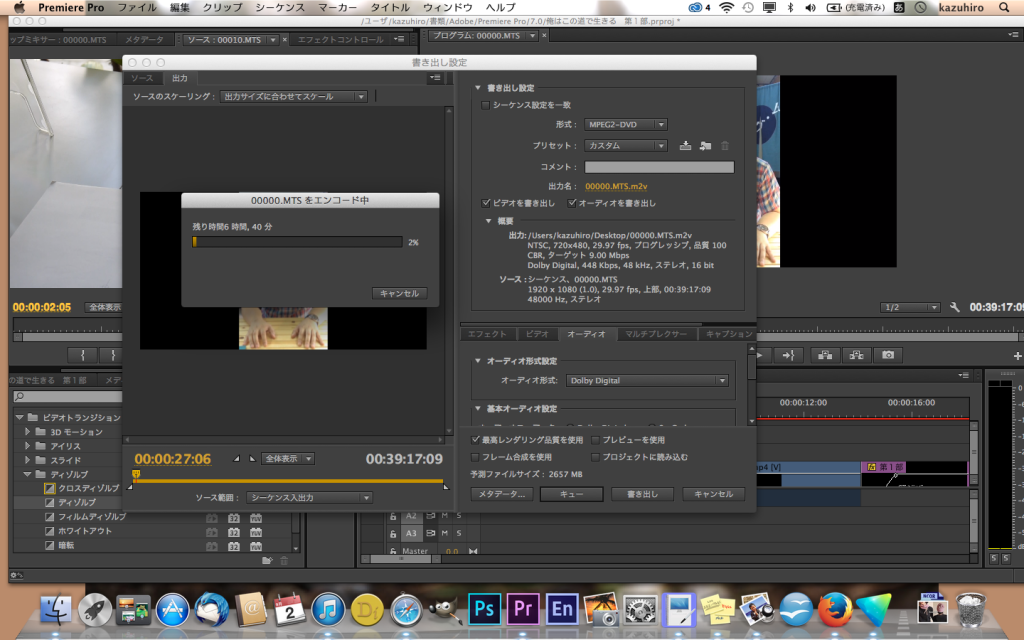

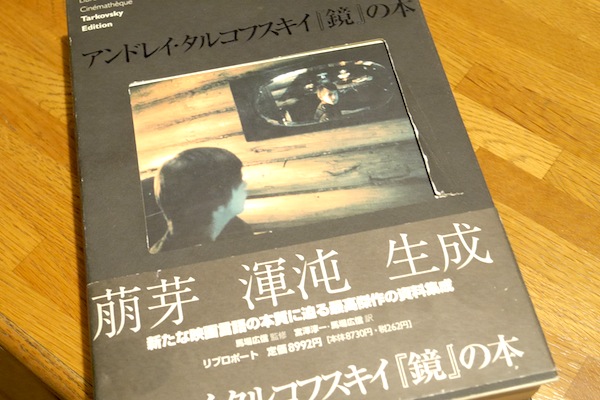






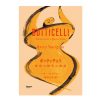

コメント
encoreの不具合(?)について探したところ、こちらでコメント失礼します。元のソースがblu-ray並み画質の映像をencoreでblu-rayに書き出した場合は、滑らかに問題なく映像が見れますが、DVDに落とした場合は、動きに残像が見えるような駒落ち(?)が発生します。HD720以下の映像もやってた(?)と思いますが、同じく残像が見えます、、、これの解決方法ってありますでしょうか?宜しくお願いいたします。
ヘンボ様
コメントありがとうございます。
encore使いとしてのストレスお察しします。
最初に思ったのはDVDにした時の動画のビットレートが大きすぎるのではないかということです。
DVDの1秒間に転送できる総量制限が10mbpsだそうで、動画と音声合わせてそれ以下になっているか確認してみてください。
あとはフレームレート周りかもしれません。
動画ソースのデータのfpsとプロジェクトのfpsが合っていないのではないのではと・・。
自分の環境で駒落ちはあまり起きていないため、あまりはっきりとして解決方法を示せません。
いちおう上記を確認してみてください。
はじめまして。
「DVDの高画質化」についてググっていましたらこちらのサイトにたどり着き拝見させて頂きました。とても参考にさせて頂きました。
1点お尋ねしたいのですが、「Adobe Premiere CCのシーケンス設定がプログレッシブなのを確認。」とございましたが、撮影した映像のソース(素材)が1080/60iのものでもシーケンスは1080P(プログレッシブ)の設定にして良いのでしょうか? こうするとカクカクした映像になってしまうような・・・。撮影時に1080/60Pで撮影できるカメラを持っていないのでダメでしょうか?
お時間のある時にご返事頂けましたら幸いです。よろしくお願いします。
charlie様
書き込みありがとうございます。
実は僕の環境でも1080/60iで撮影できる機械がありません。
試してみたいと思ったのですが、どうもできないようです。
お力になれずすいません。
機会があれば詳しい知り合いに聞いてみますね。
良い情報をアップしてくださりありがとうございます。
質問なのですが。
このソフトは無料ですか?
ありがとうございます。
こんにちは
Adobe Premiere CCは有料ですが、encoreはPremiereの料金を支払えば無料ですよ。
はじめまして。
ビルドついて調べていましたらこちらのサイトにたどり着き拝見させて頂きました。
私もとても参考にさせて頂きました。
1点教えていただきたいのですが、photoshopで自作したメニュー画面がプレビューでは問題ないのですが、DVD-Rにビルドするとボタンのハイライト(=1)レイヤーだけがが崩れます。
曲タイトル選択用に、ボタンの□に■を乗せてビルドすると■が変な形になったり、、、
■の代わりにタイトル名自体を色付けしてチャプター選択しても、複製したレイヤーが少しずれたりして、綺麗にビルドされません。
これは書き出しで圧縮するからなのでしょうか?
ボタンのところだけうまく反映されないのです。
明日納品で困ってしまって、、、、これの解決方法ってありますでしょうか?
何卒宜しくお願いいたします。(ちなみにCS5.1を使っています)
こちらを参考にさせていただきました。本当にありがとう。